Kā novērst Mac kļūdas kodu -50, kopējot vai pārvietojot failus
Mac Problēmu Novēršana Problēmu Novēršanas Ceļvedis / / August 05, 2021
Mēs visi zinām, ka Mac ir viena no pazīstamākajām datoru operētājsistēmām pasaulē ar milzīgu lietotāju bāzi. Bet tas nenozīmē, ka persona, kas izmanto Mac, nevar saskarties ar kādu problēmu. Nesen daudzi cilvēki apgalvoja, ka, mēģinot kopēt vai pārvietot failus savā sistēmā, viņi saskārās ar Mac kļūdas kodu -50. Problēma var rasties vairāku iemeslu dēļ, tostarp pagaidu fails, kas iestrēdzis nepietiekamā stāvoklī, slikti failu metadati, NVRAM un PRAM datu problēmas, problēmas disku failos, OS programmaparatūras kļūme vai disks ir formatēts nepareizā failā tips.
Tagad jūs esat informēts par jautājumiem, un ir pienācis laiks tos atrisināt. Turpiniet lasīt, lai uzzinātu, kā novērst Mac kļūdas kodu -50, kas iegūts, kopējot vai pārvietojot failus.

Satura rādītājs
-
1 Mac kļūdas koda -50 labošana
- 1.1 Pārstartējiet Mac sistēmu
- 1.2 Braukšanas ar enerģiju procedūra
- 1.3 Pārdēvēt failu
- 1.4 Atiestatīt NVRAM un PRAM
- 1.5 Palaidiet pirmās palīdzības funkciju
- 2 Satīt
Mac kļūdas koda -50 labošana
Lai atrisinātu šo problēmu, varat veikt vairākas lietas. Tomēr mēs sāksim ar vienkāršajiem un vēlāk pievērsīsimies sarežģītākiem. Turpiniet lasīt, lai uzzinātu par viņiem.
Pārstartējiet Mac sistēmu

Šis ir pats vienkāršākais risinājums, kas jāsāk, pirms izmēģināt visu sarežģīto. Ja kļūda rodas faila dēļ, kas ir iestrēdzis nepietiekamā stāvoklī, šī problēma atrisinās jūsu problēmu. Pārstartēšana palīdzēs tīrīt mapi temp, un problēma tiks atrisināta.
Braukšanas ar enerģiju procedūra
Ja atsāknēšana jums nedarbojas, tad problēma ir jūsu izveidotā temp faila tipā. Šo problēmu var atrisināt, piespiežot jaudas cikla procedūru. Metode liks operētājsistēmai noņemt visus ar temp failu saistītos jautājumus. Lai piespiestu jaudas ciklu, veiciet tālāk norādītās darbības:

- Pirmkārt, noņemiet jebkuru ārējo disku vai USB zibatmiņas disku, kas pievienots jūsu Mac sistēmai. Pēc tam noklikšķiniet uz Apple ikonas sistēmas kreisajā augšējā stūrī.
- Izvēlnē pieskarieties Izslēgt.
- Tagad jums jāgaida, līdz procedūra ir pabeigta. Pēc tam atvienojiet strāvas kabeli no kontaktligzdas. Tas palīdzēs iztukšot jaudas kondensatorus.
- Visbeidzot restartējiet datoru un mēģiniet vēlreiz kopēt vai pārvietot failus.
Ja joprojām tiek parādīts kļūdas kods -50, pārejiet uz nākamo soli.
Pārdēvēt failu
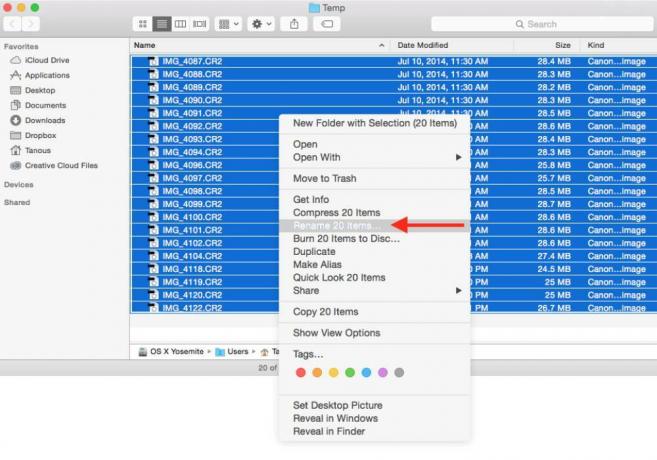
Vēl viens iemesls, kāpēc jūs saskaras ar kļūdas kodu -50, varētu būt sliktu failu metadatu dēļ. Jūs varat novērst šo problēmu, pārdēvējot failu un mainot tā paplašinājumu. Ja procedūra darbojas, varat atjaunot iepriekšējo nosaukumu un paplašinājumu, tos atkal mainot.
Ja joprojām pastāv kļūda, pārejiet pie nākamā labojuma.
Atiestatīt NVRAM un PRAM
Ja kāda no iepriekš minētajām metodēm jums nav izdevusies, tas var būt tāpēc, ka problēma ir dziļi iesakņojusies NVRAM (nepastāvīgā brīvpiekļuves atmiņā) vai PRAM (parametru RAM). Lai atrisinātu kļūdas kodu -50, jums abiem ir jāatiestata.
- Sāciet, izslēdzot Mac sistēmu.
- Tiklīdz to ieslēdzat, aptuveni 20 sekundes nospiediet Option + Command + P + R kopā.
- Tagad klausieties starta skaņas un, tiklīdz dzirdat otro, atlaidiet visus četrus taustiņus uzreiz. Apple logotips pazudīs.
- Visbeidzot restartējiet sistēmu un mēģiniet vēlreiz kopēt vai pārvietot failus.
Palaidiet pirmās palīdzības funkciju

Dažreiz Mac kļūdas koda -50 iemesls ir bojāti diska faili. Tas parasti notiek, mēģinot kopēt vai pārvietot failus no ārējā cietā diska. Lai to atrisinātu, sadaļā Disk Utility ir jāizmanto pirmās palīdzības funkcija. Turpiniet lasīt, lai uzzinātu vairāk par to sīkāk:
- Atveriet lietotni Finder un pieskarieties pogai Go, kas atrodas augšējā joslā.
- Tagad izvēlnē meklējiet Utilities un pēc tam pieskarieties tai.
- Iekšpusē Utilities meklējiet Disk Utility. Kad esat to atradis, noklikšķiniet uz tā.
- Programmā Disk Utility kreisajā pusē atradīsit opciju Boot drive. Noklikšķiniet uz tā.
- Pēc tam ekrāna augšdaļā redzēsiet iespēju Pirmās palīdzības sniegšana.
- Kad noklikšķināsiet uz tā, parādīsies apstiprinājuma uzvedne. Noklikšķiniet uz Palaist, lai sāktu procesu.
- Pēc pabeigšanas jūs varat atkārtot procesu visām pievienotajām ārējām ierīcēm.
- Visbeidzot restartējiet Mac sistēmu un mēģiniet vēlreiz kopēt vai pārvietot failus.
Satīt
Es ceru, ka iepriekš minētās metodes jums palīdzēja atbrīvoties no Mac kļūdas koda -50. Ja problēma joprojām pastāv, izmantojiet Reimage Repair Tool, kas palīdzēs nomainīt bojātus failus. Tas arī palīdzēs optimizēt jūsu Mac sistēmu.



